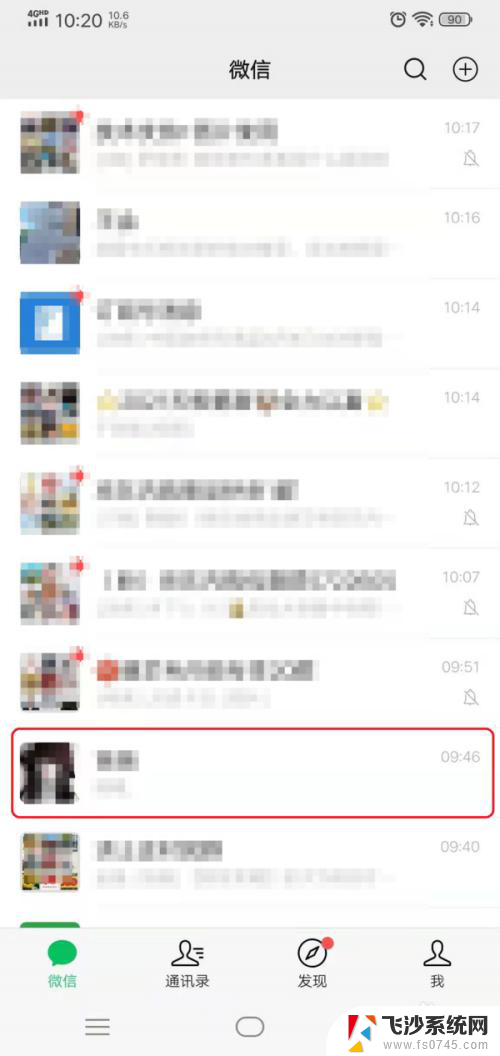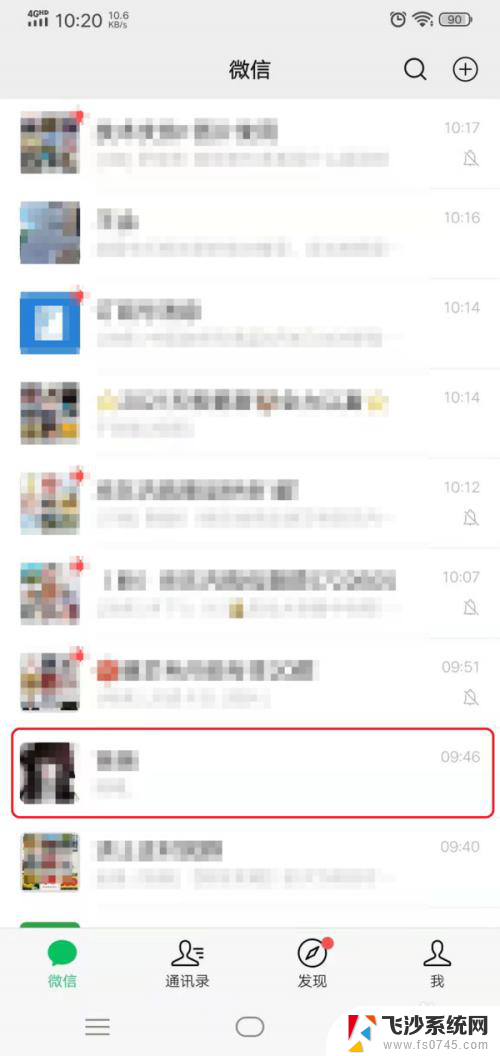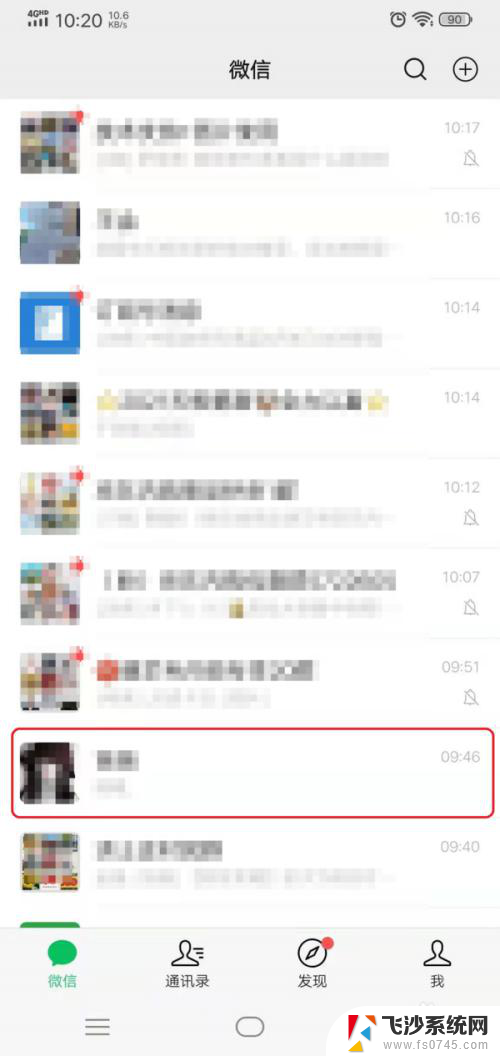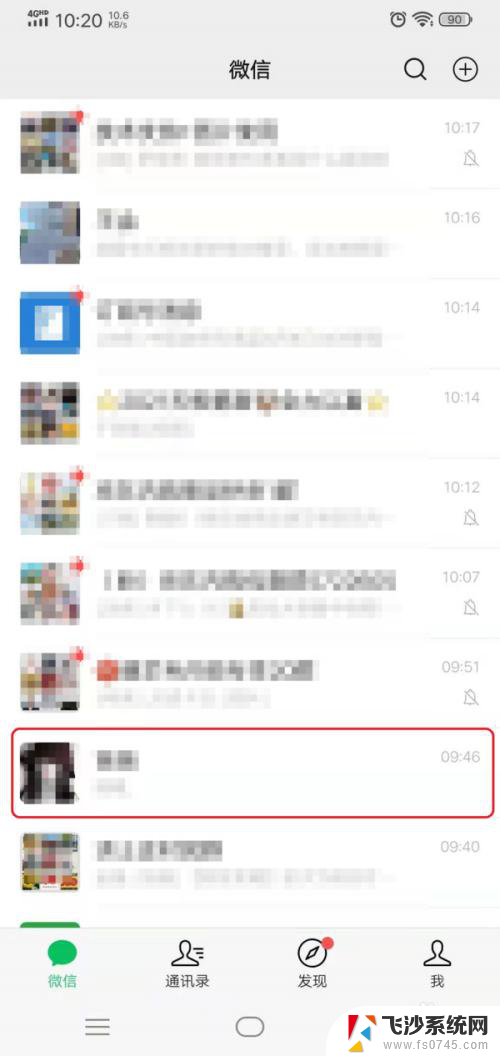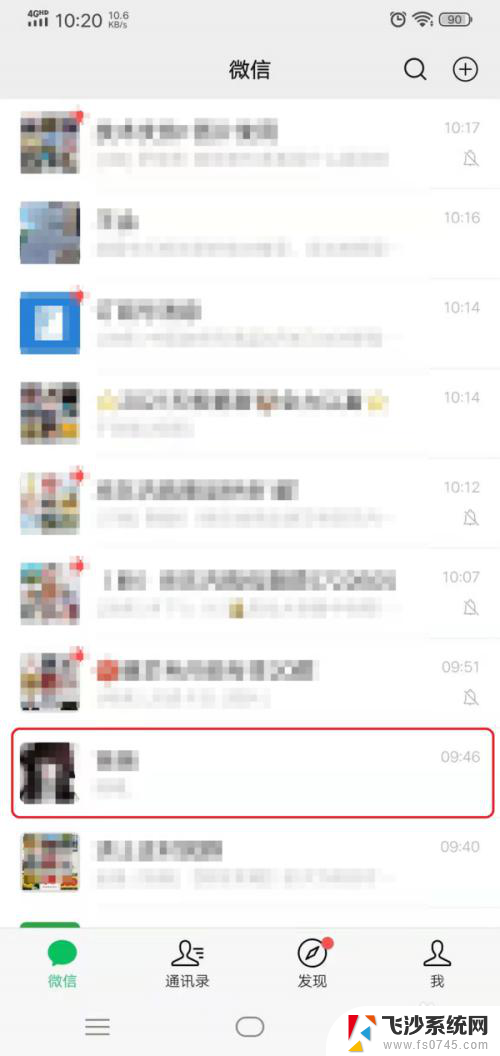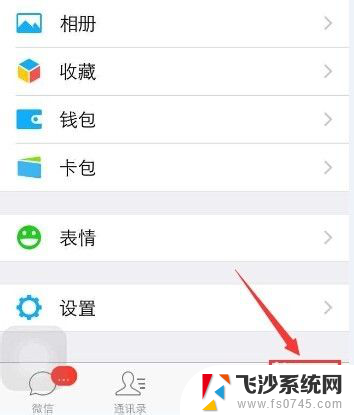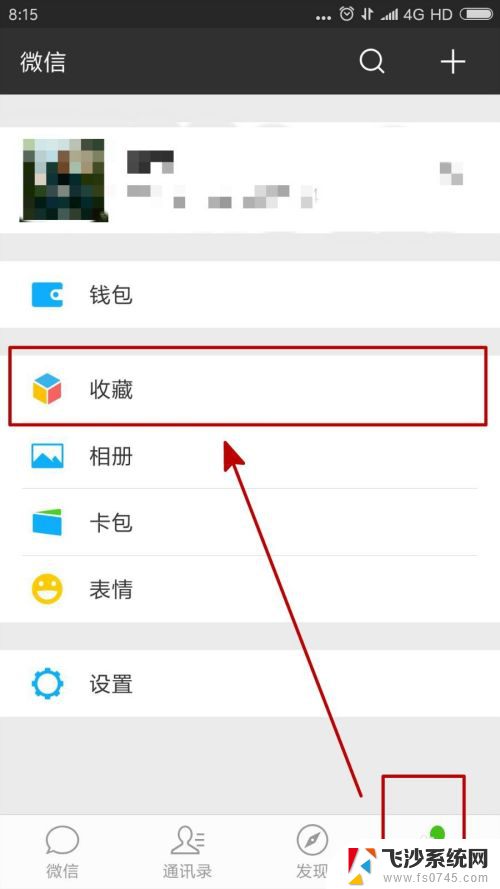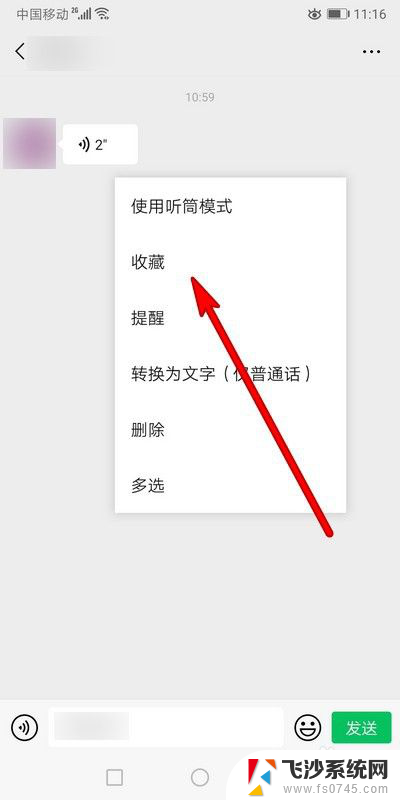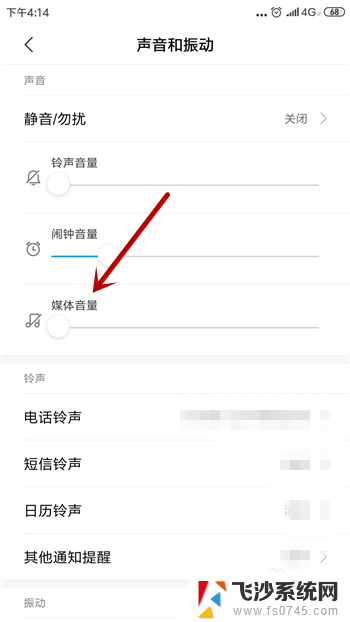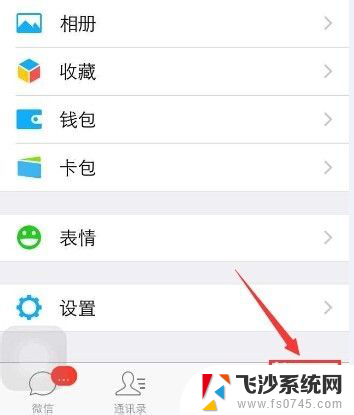微信语音聊天如何录音 微信语音通话如何录音
微信作为目前社交网络中最受欢迎的应用之一,其语音聊天和语音通话功能也备受用户青睐,随着信息安全和隐私保护的重要性逐渐凸显,许多人开始关注如何录制微信语音聊天和通话内容。录音微信语音聊天或通话可以有多种目的,比如记录重要的谈话内容、留存美好的回忆,或者作为证据用于特定场合。在本文中我们将介绍几种方法来实现微信语音聊天和通话的录音,帮助用户更好地应对各种需求。无论是普通用户还是商务人士,都可以通过掌握这些技巧来更好地利用微信的语音功能,并保护自己的合法权益。
具体方法:
1.第一步,打开手机上的微信,进入到软件的主界面当中后,在界面中找到需要进行语音通话的联系人。
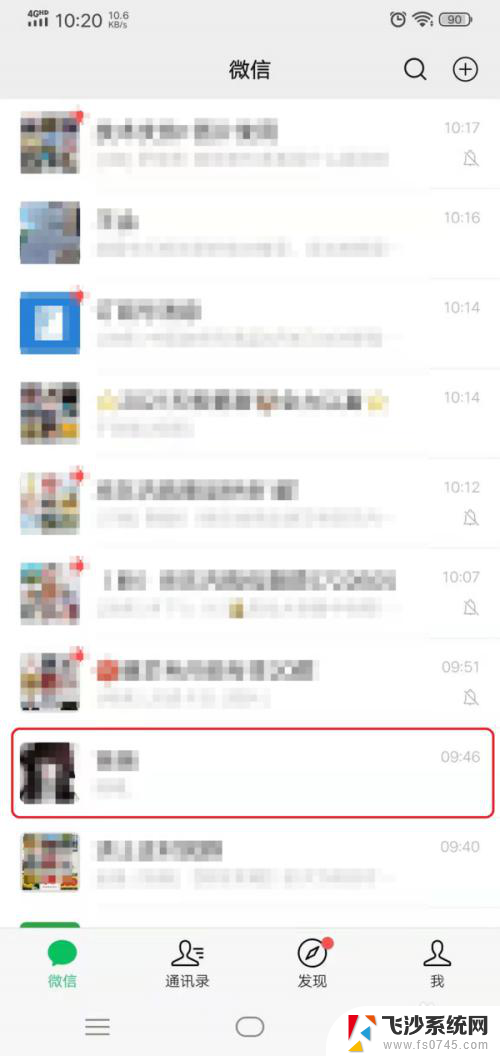
2.第二步,接着在与该联系人的聊天界面当中。点击界面右下角的【+】加号按钮,然后在弹出的选项中,选择【视频通话】功能,然后再点击其中的【语音通话】功能。
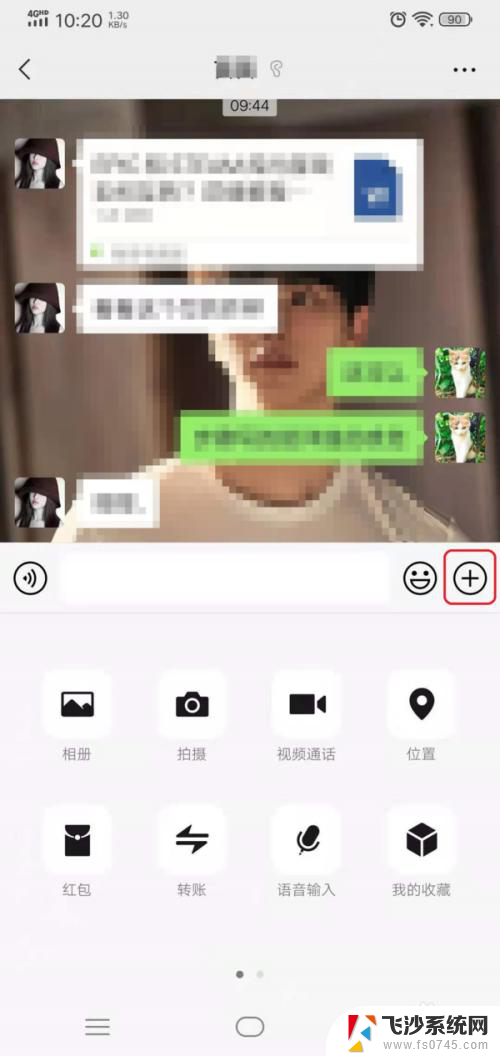
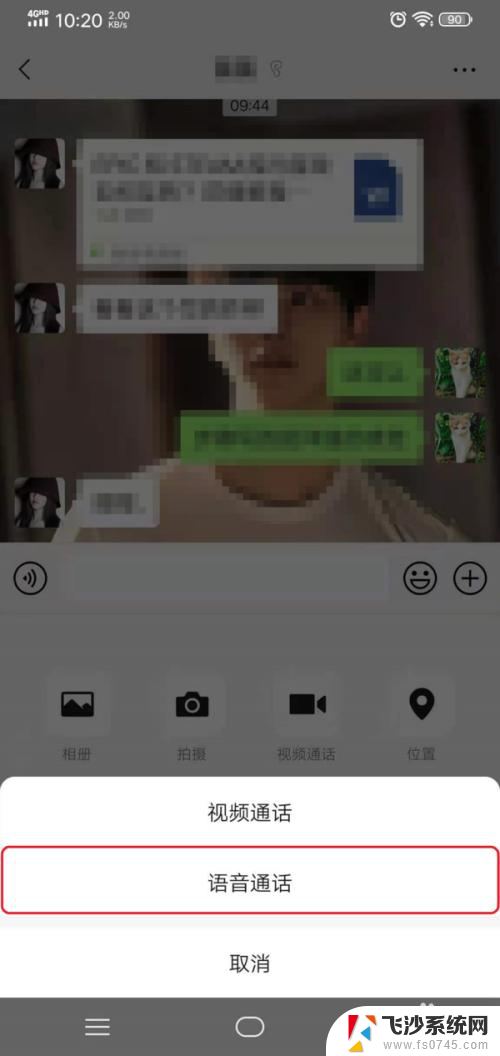
3.第三步,语音通话连接成功后,我们点击语音通话界面上的【免提】按钮,然后退出到手机的后台。
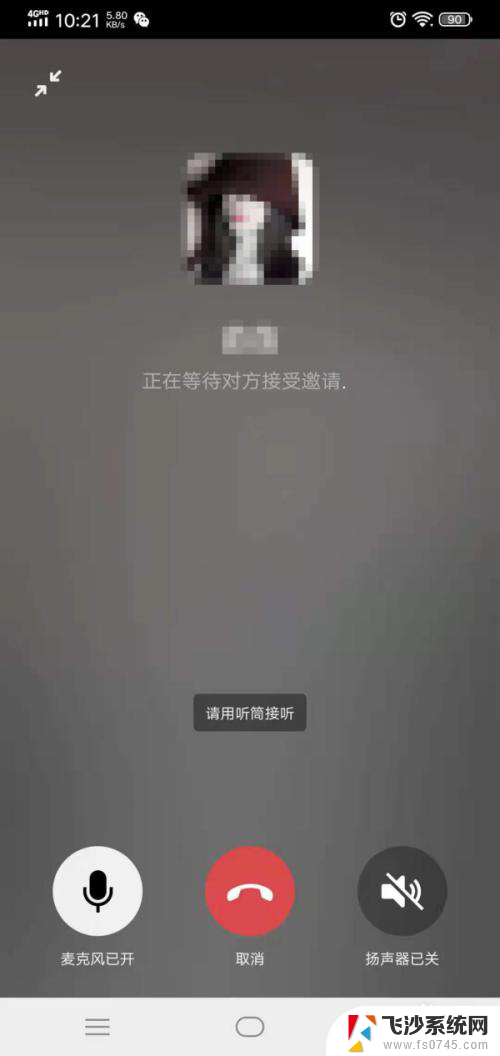
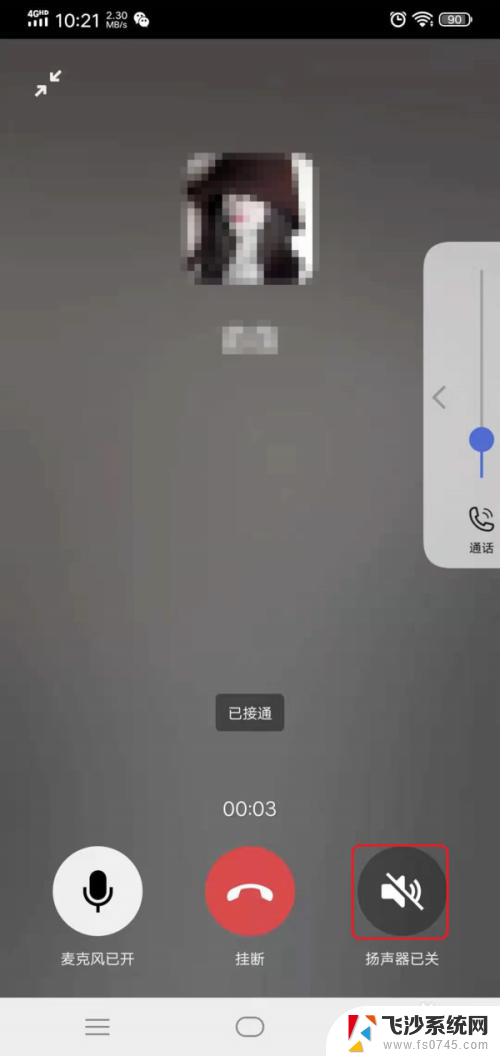
4.第四步,接着我们在手机的控制中心中,找到【超级截屏】功能,然后点击它。
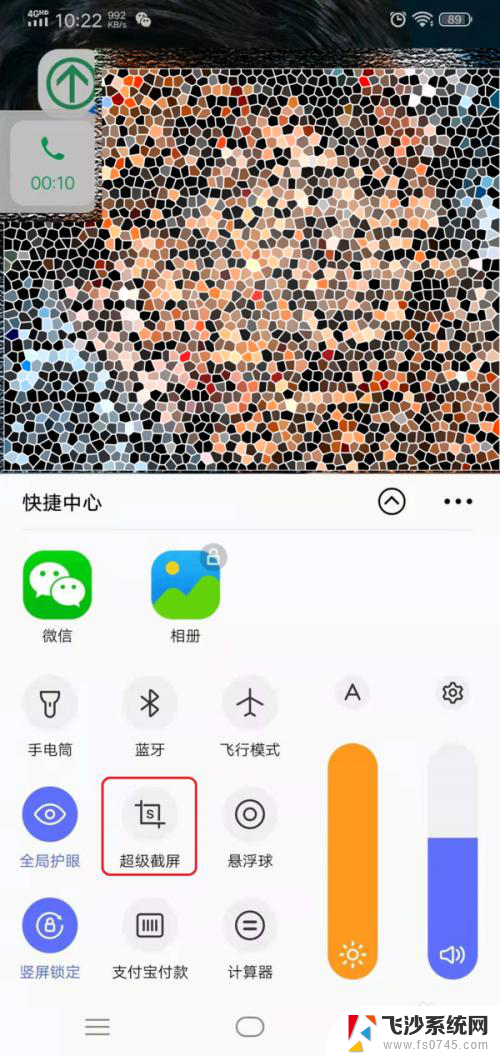
5.第五步,接着手机屏幕上就会出现几个选项,我们点击选择【录制屏幕】功能。
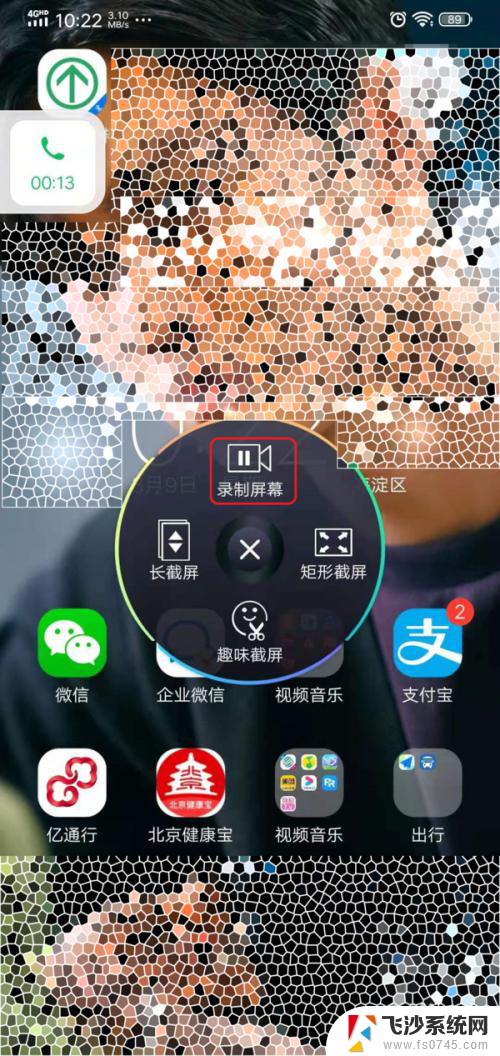
6.第六步,然后手机的屏幕上就会显示微信语音通话的时间以及录屏计时的按钮。如果此时的微信语音通话即将结束的话,那么点击这个红色的停止按钮,便可以将刚刚录屏好的微信语音通话的内容自动保存在手机的相册当中了。
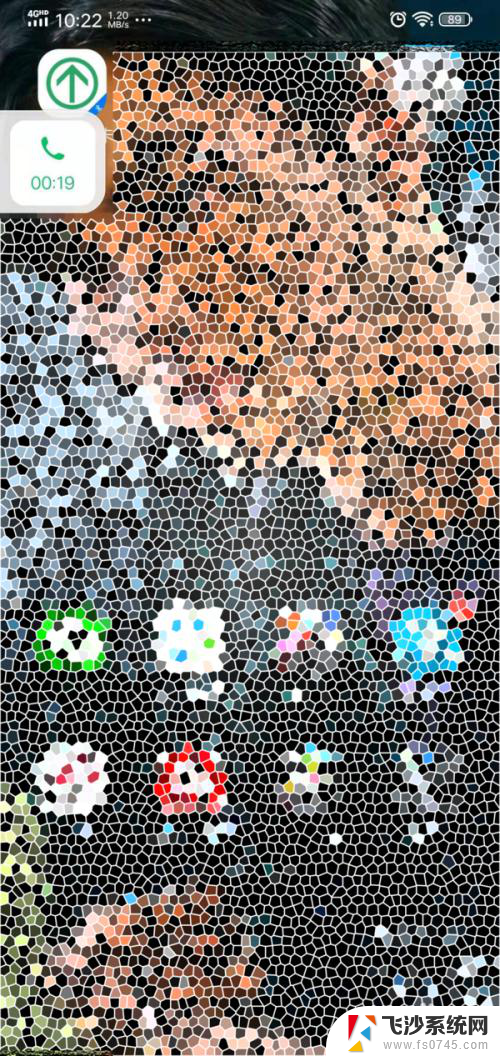
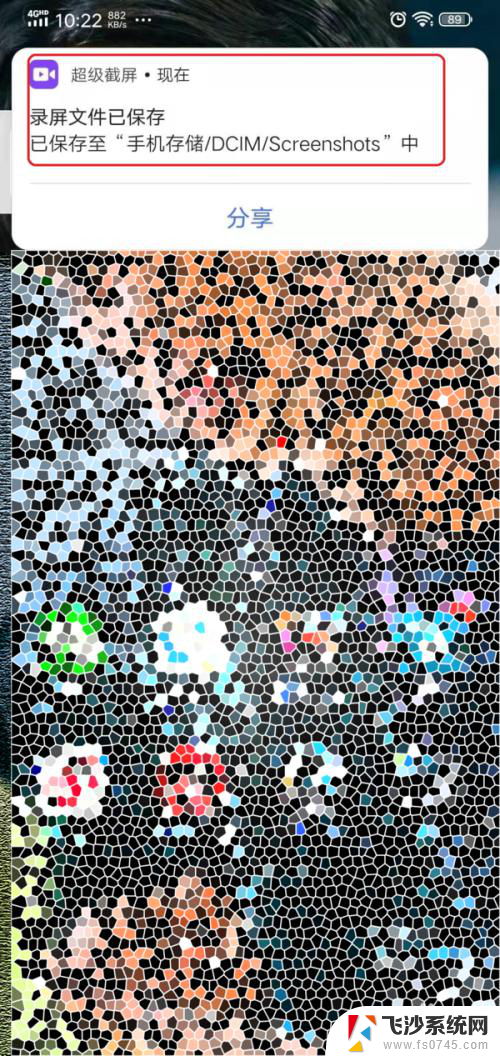
7.第七步,最后,在手机的相册中,找到刚刚录屏好的内容,便可以进行微信语音通话的录音内容的效果试听了。
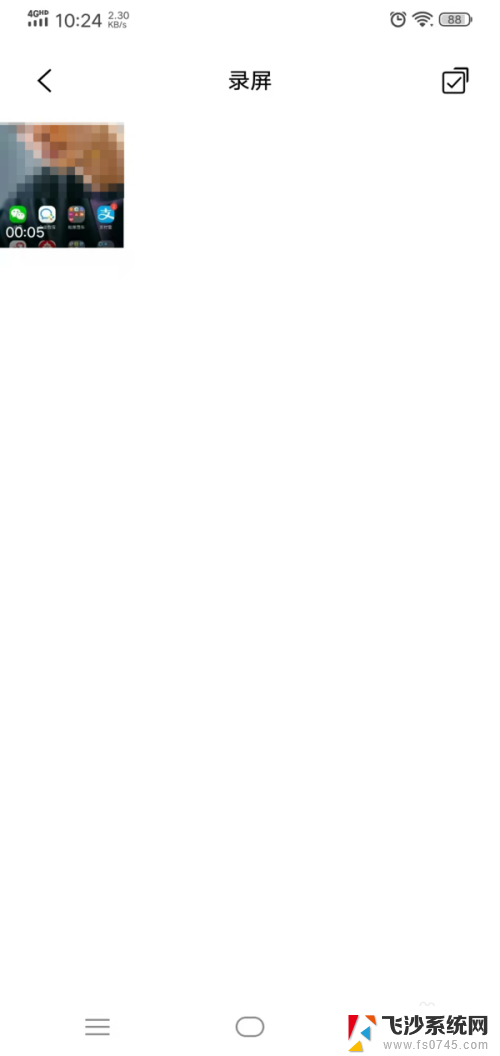
8.以上,就是小编为大家总结的关于微信语音通话录屏的方法。如果你平时在使用微信的时候,也有这样的录音需求的话,那么不妨赶快跟着本文来这个录音的方法掌握到手吧,这样一来,日后的微信通话录音也可以变得非常之轻松了。
以上是关于如何录制微信语音聊天的全部内容,如果有遇到相同问题的用户,可以参考本文中介绍的步骤来进行修复,希望这对大家有所帮助。